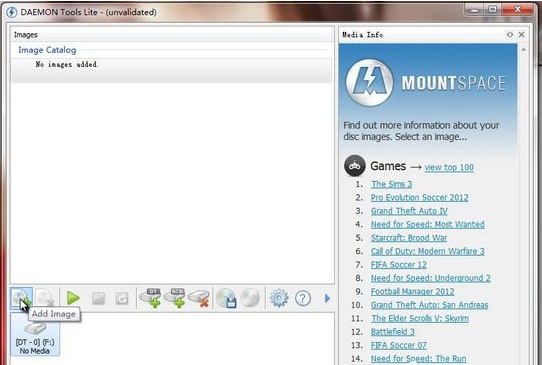
mds文件是比较常见的镜像文件格式之一,很多用户不知道mds文件怎么打开,其实打开mds文件的方法还是比较多的,今天小编就来教你mds文件怎么打开。
我们现在使用的电脑操作系统是以镜像文件格式保存的,镜像文件的格式有很多种,其中mds文件也是镜像文件的一种,许多用户不知道怎么打开msd镜像文件,那就来看看我的方法吧!
mds文件怎么打开
1.首先下载安装DAEMON Tools这款软件(我这里用的是英文试用版),然后双击打开该软件,点击软件界面下方的“Add Image”按钮,进入下一步。
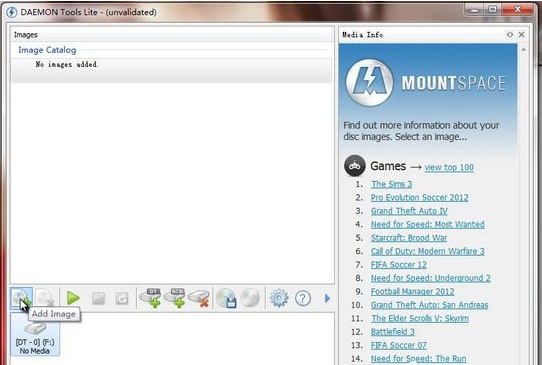
打开mds文件图-1
2.找到需要打开的mds文件,点击打开,下一步。
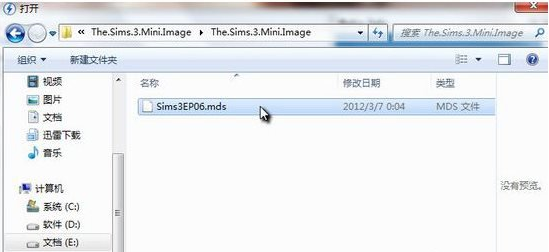
mds文件图-2
3.这是在DAEMON Tools软件界面中我们可以看到一个镜像文件列表,鼠标右键点击需要打开的mds文件,选择“Mount”,软件就会加载mds文件了。
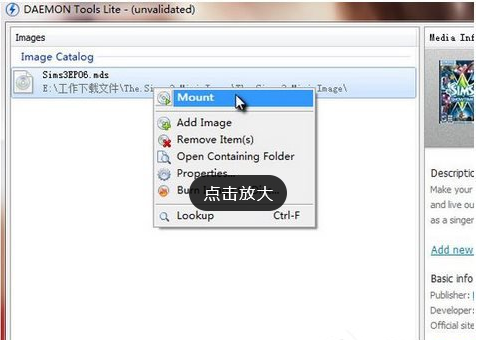
mds文件图-3
4.镜像文件加载完毕后,打开“我的电脑”,这是我们就可以看到一个“BD_ROM 驱动器”,鼠标双击打开该驱动器即可。
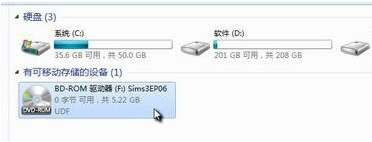
mds文件怎么打开图-4
5.这时mds文件的内容就能显示出来了。
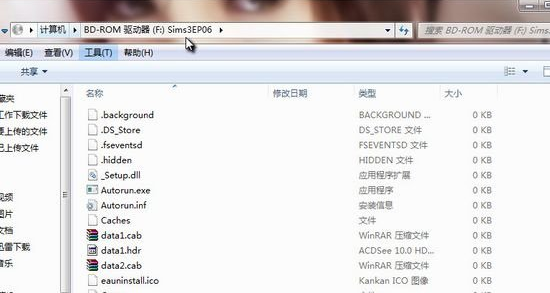
打开mds文件图-5
现在知道mds文件怎么打开了吧,是不是很简单呢?




